Chuyển tới tiêu đề chính trong bài [xem]
Kiểm tra kĩ trước khi in
Bạn nên có thói quen dành ra khoảng 2 phút để kiểm tra bản in có lỗi chính tả, hay sai sót từ ngữ gì cần chỉnh sửa hay không. Điều này sẽ hạn chế trường hợp bạn phải in lại bản in lỗi và giảm bớt rất nhiều thời gian và chi phí mực in, giấy in.
Nếu bạn muốn in một đoạn văn bản mà không muốn in cả hình ảnh trên trang thì bạn có thể lựa chọn chế độ in ” Draft output” cho phép in các bản copy nhanh chóng và chất lượng thấp mà không có hình ảnh. Để thực hiện chế độ này bạn chỉ cần theo các bước đơn giản sau: Goto > File >Print sau đó bấm nút khởi động cho máy in.
Chỉnh sửa online Print what you like

Phầm mềm chỉnh sửa website online này cho phép bạn tùy chọn in ấn trên các website. Giúp loại bỏ các phần quảng cáo và các khoảng trắng và chỉ in ấn nội dung mà bạn cần.
Cách sử dụng rất đơn giản, bạn vào website đó, nhập URL của trang mà bạn muốn in ví dụ như một bài báo và sau đó click chuột vào nút start rồi bắt đầu chỉnh sửa.
Phía bên trái của menu bạn đồng thời có thể chỉnh sửa các item khác theo ý muốn, loại bỏ các hình ảnh nền.. và bấm nút bắt đầu in ấn. Bạn có thể lưu lại chỉnh sửa bằng file PDF và HTML.
Phần mềm GreenPrint
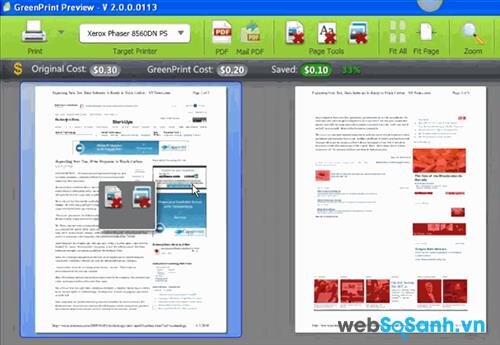
GreenPrint là một phần mềm in ấn của Window( XP, VIsta, 7) và Mac (OSX 10.5+). Những phiên bản miễn phí của phần mềm này có đi kèm với quảng cáo tuy nhiên độ an toàn và hữu ích của nó xứng đáng để bạn thử cài đặt và sử dụng.
GreenPrint phân tích các công việc in ấn và chỉ ra những phần nội dung không cần thiết. Bạn có thể dễ dàng loại bỏ những trang không mong muốn, thêm vào đó, bạn cũng có thể in tài liệu sang dạng PDF sử dụng công cụ này, như vậy bạn không cần sử dụng giấy in hay mực in nữa.
Cài đặt máy in
Phần cài đặt cho máy in thực sự tạo ra sự khác biệt lớn khi bạn muốn in ấn tiết kiệm mực. Thay vì lựa chọn thao tác bằng tay để in ở chế độ chất lượng thấp “low-quality” cho mỗi lần thao tác in thì bạn nên cài đặt cho máy chế độ mặc định là “low quality”, điều này sẽ khiến bạn phải lựa chọn sang chế độ “high quality” – in ấn chất lượng cao và như vậy là số lượng bản in dùng lượng mực in lớn sẽ ít hơn nhiều.
Hãy thay đổi cài đặt mặc định này trên máy in của bạn bằng cách vào cửa sổ Windows >Start >Printers, click chuột phải vào máy in và chọn >printer settings, tiếp theo bạn lựa chọn chế độ in chất lượng thấp dựa vào độ phân giải thấp nhất tùy thuộc vào máy in mà bạn đang sở hữu.
Chọn font chữ tiết kiệm mực
Nhiều loại font chữ có kích thước mảnh mai hơn so với các dạng font chữ khác bởi vậy mà nó sẽ sử dụng ít mực in hơn và những mẫu font chữ này được xem là một cách dùng để giảm bớt chi phí mực in một cách đáng kể. Do đó quan trọng là bạn cần sáng tạo để tìm ra những font chữ đẹp và phù hợp cho từng hoàn cảnh nhưng lại tiết kiệm mực in.
H.H
Theo makeuseof
Websosanh.vn – Website so sánh giá đầu tiên tại Việt Nam






















